2021年01月23日
Windows10のWi-Fi自動接続が有効にならないときの対処法
Windows10のパソコンで自宅のWi-Fi(無線LAN)に接続している場合、通常パソコン起動時に自動的にWi-Fiに接続されますが、ここ数日自動接続ができない状態になっていました。
Wi-Fiに接続できていないときは、タスクバー右側の通知領域に表示される[インターネットアクセス]アイコンがこんな表示になります。
この状態でWi-Fiに接続するのは、[インターネットアクセス]アイコン  をクリックして、表示される電波の一覧から、いつも使っているものをクリックし、
をクリックして、表示される電波の一覧から、いつも使っているものをクリックし、
「自動的に接続」にチェックが入っていることを確認して、[接続]ボタンをクリックすれば接続できます。
ところが、「自動的に接続」にチェックが入っているのに、次回パソコン起動時に自動的に接続できません。
これは、またWindows10アップデートによる不具合で、Windows側で修正アップデートがあるまで、上で書いた手動接続をするようにして待つしかないかなと思っていたところ、簡単に直せる方法が見つかりました。
以下、その手順です。
同じ症状が出ている人は、試してみてください。
1)タスクバー右側の通知領域に表示される[インターネットアクセス]アイコン  をクリックして、表示される電波の一覧から、いつも使っているものをクリックします。
をクリックして、表示される電波の一覧から、いつも使っているものをクリックします。
2)[接続]ボタンが表示されますが、ここで[接続]ボタンをクリックしないで、「自動的に接続」のチェックを一度外し、すぐにまたチェックを入れ直します。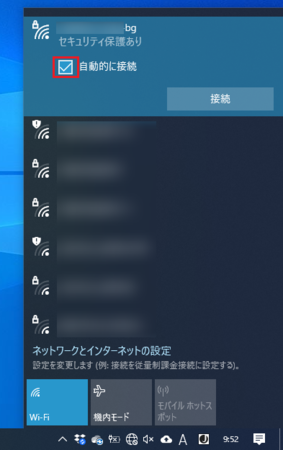
3)「自動的に接続」のチェックを入れ直すと、[接続]ボタンをクリックしなくてもそのままWi-Fiに接続されます。
これで作業完了です。
次回パソコン起動時には、自動接続できるはずです。
この記事へのトラックバックURL
https://fanblogs.jp/tb/10488965
※言及リンクのないトラックバックは受信されません。
